Uma das principais vantagens em usar o editor de PDF do Linux é que é um software livre e totalmente gratuito. Trabalha bem com quase todas as especificações de hardware. O Linux não vem com um visualizador ou editor de PDF incluído, então, para editar PDF no Linux é necessário um programa de terceiros no computador. A maioria dos editores de PDF para Linux são gratuitos e fazem um ótimo trabalho. Contudo, existem outras opções para editar ficheiros PDF no Linux, que podem ter um custo acrescido, mas também oferecem mais recursos do que as versões gratuitas. Aqui estão três maneiras diferentes de editar ficheiros PDF no Linux.
O Melhor Editor de PDF para Windows e Mac
A maioria destes editores de PDF apenas estão disponíveis como editores de PDF Linux, enquanto que os usuários de Windows e macOS têm centenas de aplicativos a seu dispor. Um desses aplicativos é PDFelement, que é um editor de PDF perfeito que permite a edição de imagens, texto, ligações ou até páginas de um ficheiro PDF.

Os usuários podem também fazer anotações nos ficheiros PDF com comentários, notas adesivas ou elementos destacados para texto. Também incorpora características profissionais como o OCR, que é necessário na conversão de PDFs digitalizados para texto editável. Depois de executar o OCR, é permitido editar ficheiros PDf digitalizados, no computador. Por último, é também um conversor que permite a conversão de ficheiros PDF para muitos outros formatos com diferentes opções, como poder selecionar as páginas a converter ou executar o OCR em ficheiros convertidos.
3 Melhores Ferramentas para Edição de PDF no Linux
1. Editar PDF no Linux usando o Master PDF Editor
Master PDF Editor é um dos poucos editores no Linux que vem com ambas as versões comercial e profissional. A versão mais avançada tem um custo de $49.99, enquanto que a versão individual pode ser descarregada e usada gratuitamente. Este programa tem uma ótima interface, comparado com outros programas. Aqui está como o usar:

- Abrir o Master PDF Editor no computador Linux. Importar o ficheiro PDF para o programa. Ir para "Ficheiro > Abrir" e selecionar o ficheiro PDF que se pretende editar.
- Uma vez aberto o ficheiro PDF, já é possível editar diferentes aspetos, como o texto ou as imagens do ficheiro, como demonstrado na captura de tela abaixo. Pode também adicionar texto ou novas imagens ao ficheiro PDF.
2. Editar PDF usando o GIMP no Linux
O GIMP é um dos programas editores de PDF master mais famosos do Linux. Também consegue editar ficheiros PDF de imagem. O usuário pode apenas editar uma página de cada vez, usando o GIMP e depois completar a tarefa, é preciso salvar o PDF em GIMP. Aqui está um guia detalhado de como descarregar e usar o GIMP para edição de PDF no Linux.
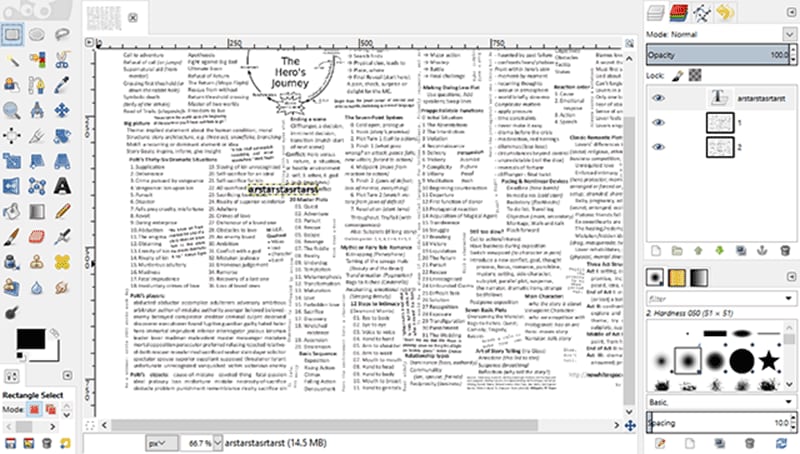
- Primeiro, descarregar o GIMP do seu website oficial. Não é requerida nenhuma codificação e pode ser instalado bem rápido no computador.
- Arrancar o GIMP no computador e arrastar e largar o ficheiro PDF no programa. Também pode ser usado "Ficheiro > Importar". Uma coisa a ter em conta é que o GIMP irá reconhecer cada página do PDF como uma imagem em separado.
- Agora, é possível fazer alterações no ficheiro PDF, no GIMP, como se faria numa imagem.
- Não é possível salvar diretamente os ficheiros no formato PDF, por isso, é preciso salvar o ficheiro PDF editado mais recentemente em formato GIMP e fechar o programa.
- Arrancar os ficheiros convertidos no "Krita [Ligação para Descarregamento]" no computador e clicar em "Ficheiro > Imprimir".
- O último passo é salvar o ficheiro PDF da página de impressão. Clicar no botão "Imprimir" outra vez para salvar o ficheiro PDF no computador.
3. Guia passo a passo para Edição de PDF com o LibreOffice no Linux
O LibreOffice é outra ferramenta gratuita para editar ficheiros PDF no Linux. Tem o pacote completo para trabalhar com a maioria dos ficheiros do office. A interface é muito melhor, quando comparada ao Master PDF Editor, e mais fácil de usar. Seguir os seguintes passos para usar este editor de PDF no Linux:

- Descarregar e instalar o programa no computador. Na interface principal, clicar no botão "Abrir" e selecionar o ficheiro PDF.
- Ao contrário da maioria dos programas, permite editar as imagens do ficheiro PDF primeiro. Posteriormente, é possível editar qualquer texto presente no ficheiro PDF. Basta clicar duplamente no texto e modificar.
- Depois de fazer as alterações, é preciso exportar o ficheiro PDF do programa. Clicar no botão "Exportar para PDF", que está à direita no painel principal do programa.
Achamos que o LibreOffice é o melhor editor de PDF no Linux, por ser extremamente fácil de usar. Em alternativa, procura um editor de PDF adequado para editar ficheiros PDF no Windows? Existem vários editor de PDF gratuito programas no mercado que vão ajudar em todas as necessidade de edição de PDF.
 100% Seguro | Sem Anúncios |
100% Seguro | Sem Anúncios |
